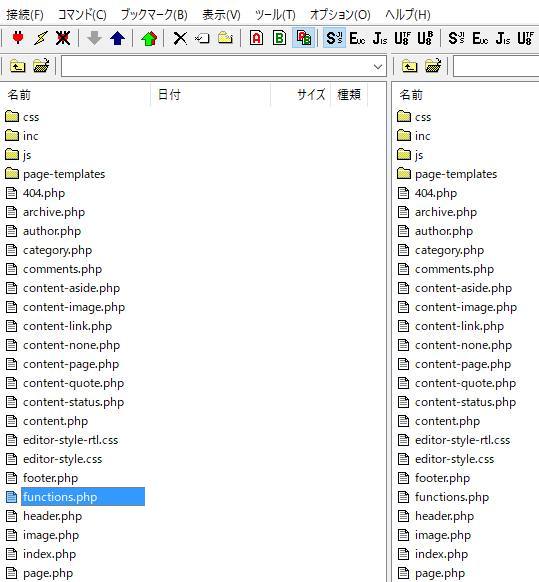パソコンやモバイル端末、リムーバブルデバイスを使用していく際に、
新しいシステムやアプリケーションソフトを導入する時に、新しくフォルダーが、
HDDやSSD、NAS、USBメモリー、SDカードといったデータ記憶装置の内部の領域に、
手動ではなく自動による機能によって作成が行われていることがあります。
それらのフォルダーを、よくわからずに間違って削除してしまい、
後で何かの機能が不具合を起こして動かなくなったり、内部に大事なデータファイルが
保存されていたことに気づいた場合、どのようにすれば復元できる?という疑問について。
目次
ゴミ箱のチェックと再度のインストール
まず、ウィンドウ上でフォルダーを手動で選択して「削除」を入力して消去した場合は、
まだパソコンのゴミ箱フォルダーの中に移動する形で、内部のファイルごと残っている可能性があります。
ゴミ箱アイコンを開いて、対象のフォルダー名が残っていればそちらを選択して、
右クリックで「元に戻す」を選択すると、以前のディレクトリの位置に復元されます。
ソフトウェアによって自動的に作られたフォルダーを削除してしまった場合は、
そのフォルダーが保存されていた親フォルダーの名称を確認します。
そのユーティリティーが正常に機能しなくなったら、一度アンインストールをして、
再度インストール・セットアップをし直すことで、多くの場合は元に戻ります。
フォルダー名を確認して元に戻してみる
自動的に作成されたフォルダーやその内部のファイルの多くは特殊な名称が付けられていて、
別の何らかのプログラムがその名称で読み込んで判断を行っている場合は、
フォルダーがなくなったり、フォルダーの名前が変わると、正常に動かなくなることがあります。
名前を変更していた場合には、元の名称に戻して、内部のファイルも初期状態に直すと、
また元の状態に戻る見込みがあります。
破損したオペレーティングシステムを修復する
しかし、オペレーティングシステム自体が正常に開けなくなった時には、そのままでは
元に戻しにくくなるため、いったんコンピューターをシャットダウンしてからセーフ・モードでの起動を
試みるか、システムの復元や修復インストールといった回復の手段を試みてください。
レンタルサーバ上にインストールしたホームページ作成プログラムの中で
自動的に生成されたディレクトリ上のフォルダーの一つを誤って消去したり上書きした場合も、
同様に再度インストールをし直すか、バックアップ機能から復元を行うことで直る見込みがあります。
もしフォルダーまたはファイルが、何かの影響で破損してしまい読み込めなくなった時は、
プロのデータ復元のサービスに問い合わせて、修復の対処をしてもらわれることを推奨します。
事前にバックアップを取ってOSをインストールし直す
その際、その親フォルダー以下の階層に保存されていたデータはすべて初期化されるため、
とっておきたい状態にカスタマイズしたフォルダーやファイルがありましたら、
先にバックアップをとってから再度のインストールをされることをおすすめします。
ほか、ドスパラ 様での、ごみ箱に入れたファイルやフォルダーを元に戻す方法 の解説も参考までに。
また、プログラムの更新(アップデート)やアップグレードでも自動的に復元されて
正常に戻る場合もあります。
データ復元のツールを使ってファイルを復旧する
データ記憶装置を丸ごとフォーマットしたり、ゴミ箱フォルダーに残っていなかった場合は、
AOSデータから販売されています「ファイナルデータ」といったデータ復元ソフトを使用して、
ストレージの内部のセクタに残っているファイルの痕跡から、
サルベージをする形での復旧を試みる方法もあります。
この場合、先に試用の体験版を公式サイトや店頭配布のディスクなどから入手して、
先にドライブスキャンを掛けて、消えたファイルが検出できるかどうかを確認して、
それから製品版を購入して、復元作業を行う手順もおすすめです。
(Cドライブにあったフォルダーが消えた時は、新しくソフトウェアをインストールすると
その分、ファイルが上書きされる可能性があるため、DVDブート、またはUSBブートの機能で
スキャンを行われるように、ご注意ください。)
より確実に、またお急ぎで、消えたフォルダーやファイルを元に戻したい、という際には、
プロのデータ復旧サービスセンターに注文をして、対象のHDDやメモリーを提出して、
復元してもらわれることを推奨します。